Perbaiki Saat Ini Tidak Dapat Mengirim Pesan Anda di Windows 10
Diterbitkan: 2022-09-05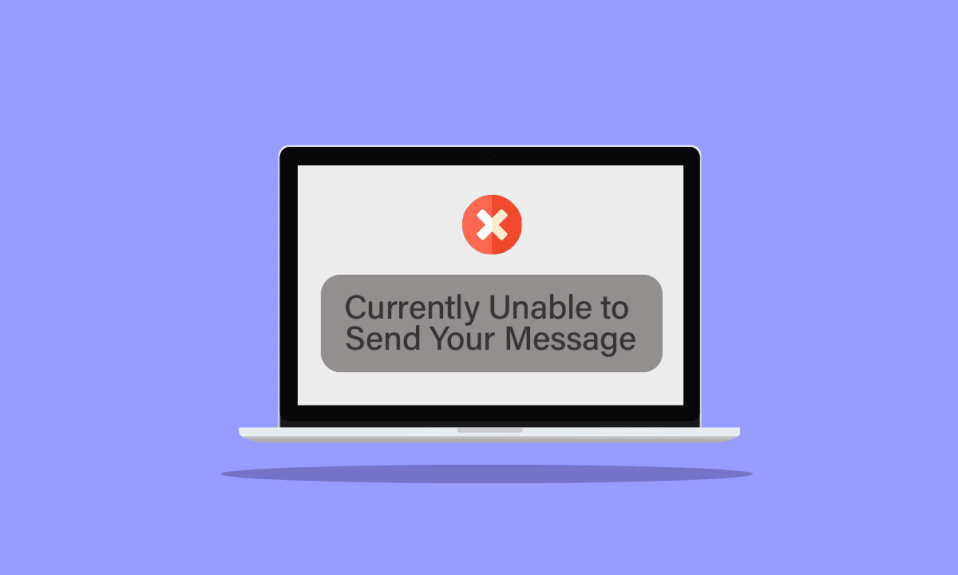
Microsoft Outlook dapat menyebabkan berbagai kesalahan, salah satu kesalahan tersebut saat ini tidak dapat mengirim pesan Anda di komputer Windows 10. Pesan kesalahan tidak dapat dikirim sekarang coba lagi nanti adalah kesalahan Outlook yang umum, hal ini dapat disebabkan oleh berbagai alasan, termasuk kesalahan jaringan atau pengaturan Microsoft Outlook yang tidak tepat. Dalam panduan ini kita akan membahas metode untuk mengatasi akses web Outlook pesan tidak dapat dikirim sekarang kesalahan.
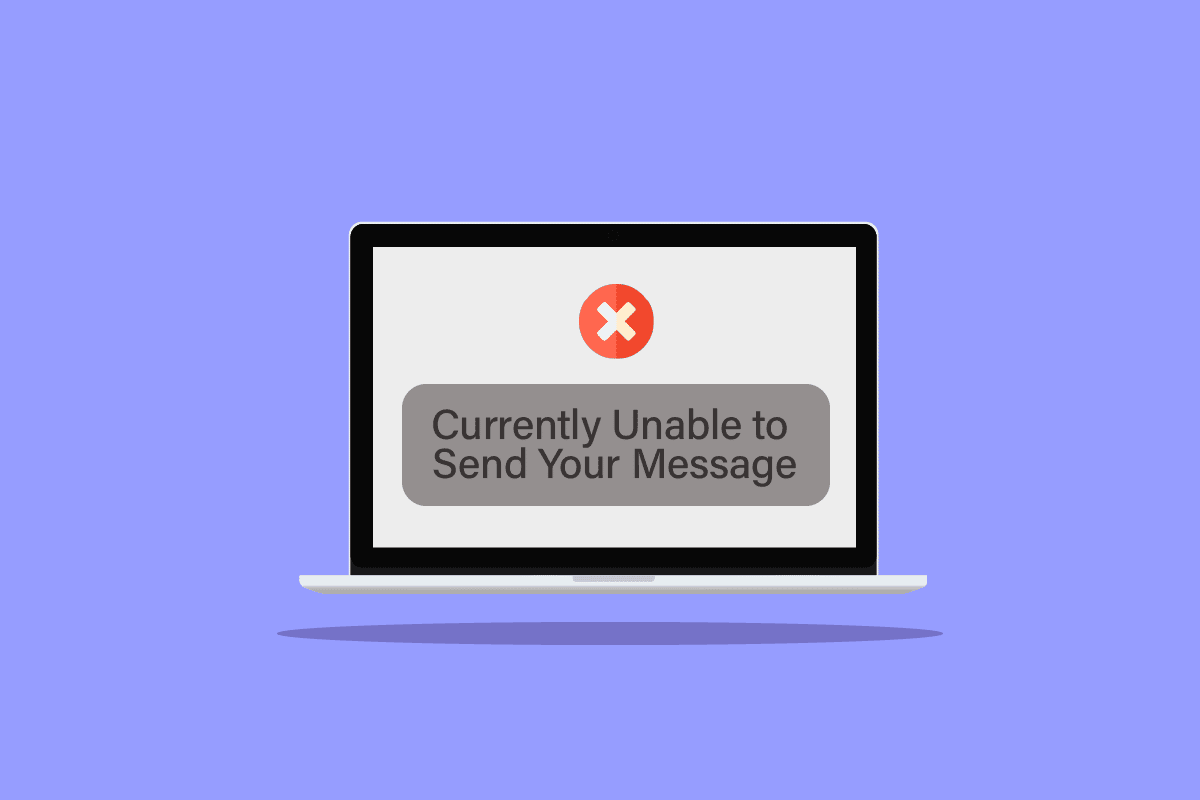
Isi
- Cara Memperbaiki Saat Ini Tidak Dapat Mengirim Pesan Anda di Windows 10
- Metode 1: Memecahkan Masalah Koneksi Internet
- Metode 2: Verifikasi Batas Harian untuk Mengirim Email
- Metode 3: Pastikan Alamat Email Penerima yang Benar
- Metode 4: Jangan Gunakan Email Alias
- Metode 5: Ubah Jumlah Penerima
- Metode 6: Verifikasi Akun Microsoft
- Metode 7: Nonaktifkan Antivirus Sementara
- Metode 8: Buat Profil Email Baru
- Metode 9: Aktifkan Otentikasi
- Metode 10: Perbaiki Outlook
Cara Memperbaiki Saat Ini Tidak Dapat Mengirim Pesan Anda di Windows 10
Ada berbagai alasan mengapa kesalahan ini terjadi pada sistem Windows 10 saat mencoba mengirim email dari Microsoft Outlook; beberapa kemungkinan alasannya tercantum di bawah ini.
- Koneksi jaringan yang tidak stabil biasanya menjadi alasan utama kesalahan ini
- Alamat email pengirim atau penerima salah, dan jumlah penerima juga bertanggung jawab atas kesalahan ini
- Berbagai pengaturan antivirus dapat menyebabkan tampilan Outlook tidak dapat mengirim pesan kesalahan
- Kesalahan profil Outlook dan pengaturan otentikasi Outlook yang tidak tepat juga dapat menyebabkan kesalahan ini
- Bug dan kelambatan dalam aplikasi Outlook juga bertanggung jawab atas berbagai kesalahan Outlook
Panduan ini akan memberi Anda metode untuk menyelesaikan kesalahan yang saat ini tidak dapat mengirim pesan Anda pada Windows 10.
Metode 1: Memecahkan Masalah Koneksi Internet
Outlook memerlukan koneksi internet yang stabil untuk mengirim atau menerima email; oleh karena itu, sebelum mengirim pesan melalui Microsoft Outlook, pastikan Anda memiliki koneksi jaringan yang stabil. Anda dapat mencoba menghubungkan kembali router WiFi Anda atau menyegarkan penyedia jaringan. Umumnya, masalah ini dapat dihindari dengan memperbaiki masalah jaringan. Baca panduan kami untuk memecahkan masalah konektivitas jaringan di Windows 10.
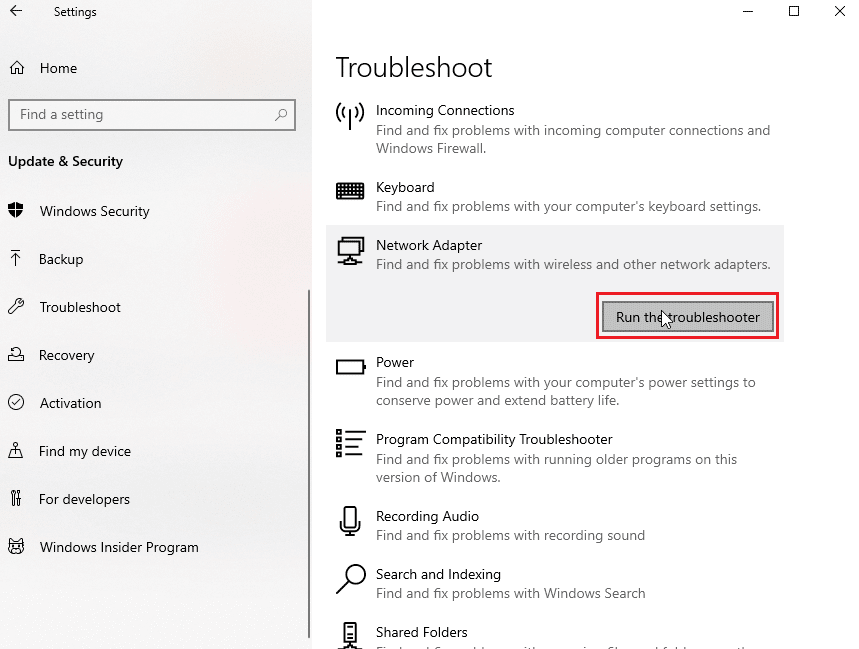
Metode 2: Verifikasi Batas Harian untuk Mengirim Email
Anda mungkin menerima pesan kesalahan tidak dapat mengirim sekarang coba lagi nanti jika Anda telah melampaui batas email Anda. Microsoft Outlook memiliki batas tetap pada jumlah email yang dapat Anda kirim dalam sehari. Jumlahnya bervariasi dari 10 hingga 300 email tergantung pada jenis akun Microsoft Outlook yang Anda gunakan. Jadi, periksa apakah Anda telah melampaui batas pengiriman email untuk menghindari akses web Outlook pesan tidak dapat dikirim sekarang kesalahan. Jika Anda berada dalam batas dan masih memiliki kesalahan ini, lanjutkan ke metode berikutnya untuk memperbaiki kesalahan.
Metode 3: Pastikan Alamat Email Penerima yang Benar
Ini adalah kesalahan umum yang terjadi ketika Anda memasukkan alamat email yang salah, selalu pastikan bahwa Anda telah memasukkan alamat email penerima yang benar jika Anda mengirim pesan ke lebih dari satu penerima, dan pastikan semua email masing-masing sudah benar.
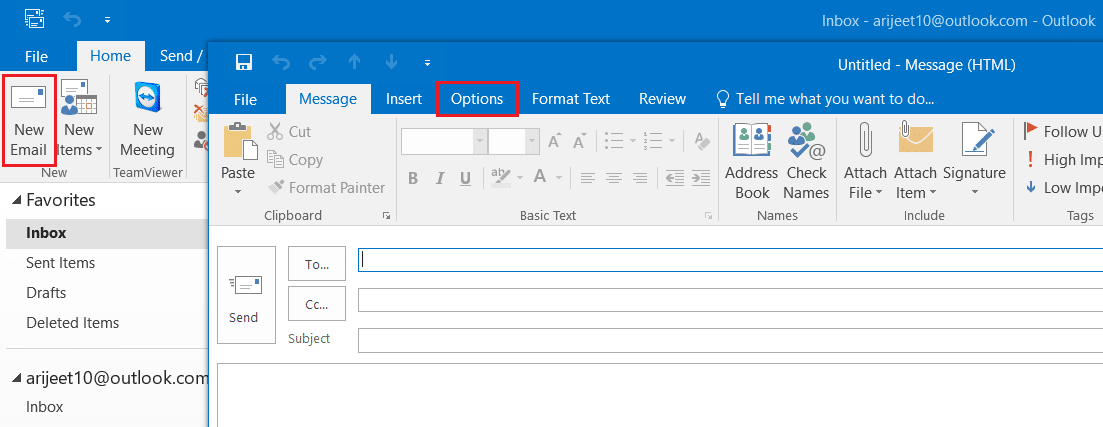
Metode 4: Jangan Gunakan Email Alias
Jika Anda menggunakan akun email alias untuk mengirim email, akun alias ini dapat menyebabkan beberapa kesalahan termasuk saat ini tidak dapat mengirim pesan Anda pada kesalahan Windows 10. Untuk menghindari kesalahan ini, hindari menggunakan akun alias Anda.
1. Di menu pencarian mulai ketik Outlook . Klik Buka .
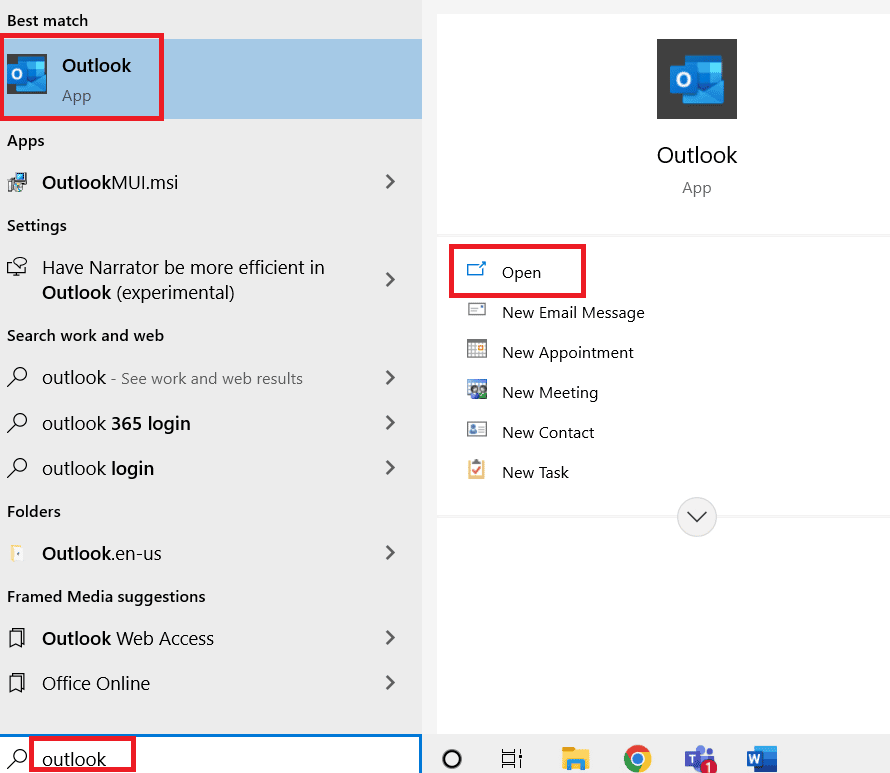
2. Di jendela beranda Outlook, klik Email Baru .
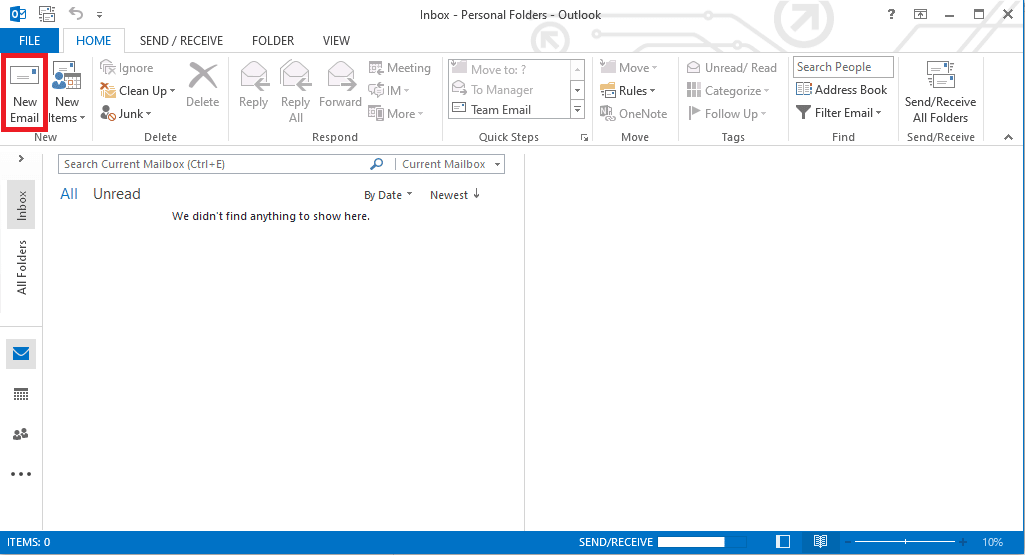
3. Di jendela baru, klik drop-down From .
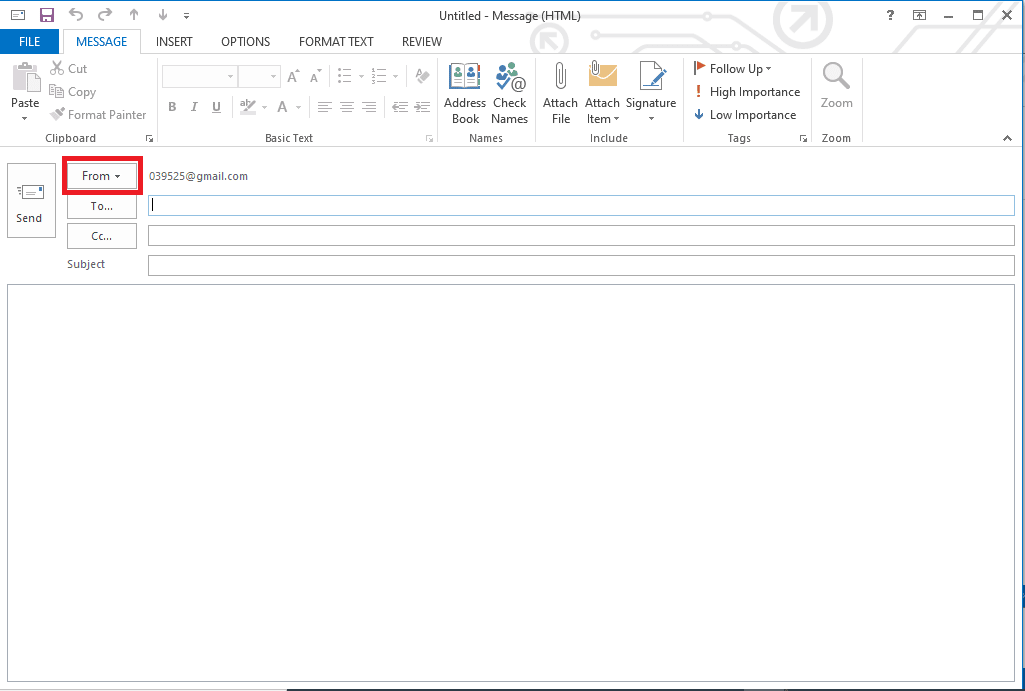
4. Pilih akun email utama Anda dan kirim email Anda menggunakan akun email ini.
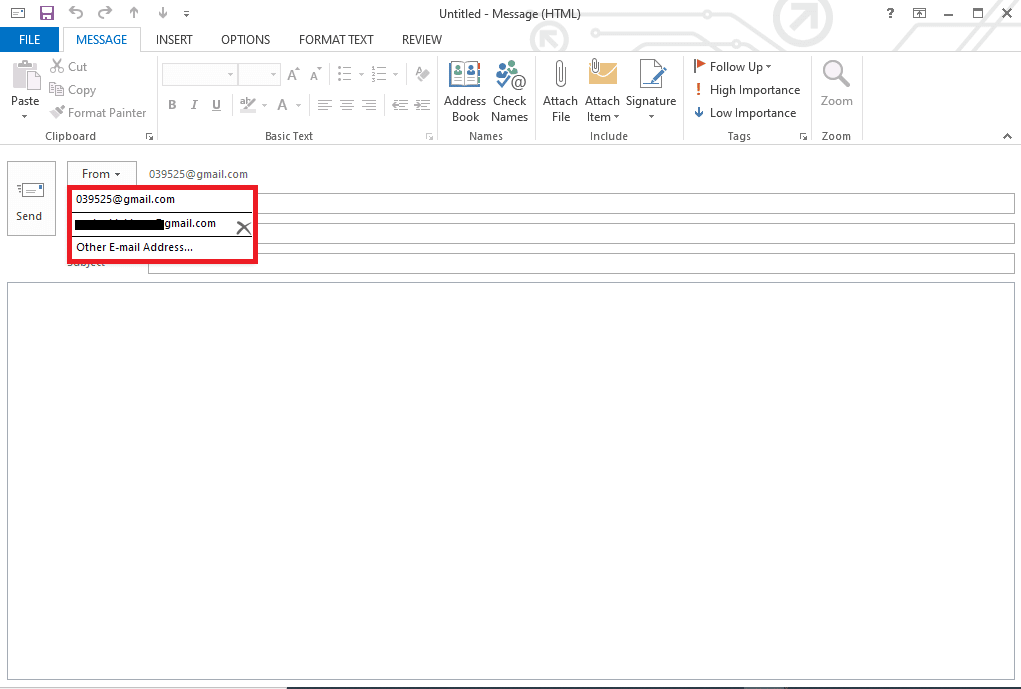
Baca Juga: Cara Mengaktifkan Mode Gelap Microsoft Outlook
Metode 5: Ubah Jumlah Penerima
Sebagian besar kesalahan Saat Ini Tidak Dapat Mengirim Pesan Anda di Windows 10 terjadi saat mencoba mengirim pesan grup. Anda dapat menghindari kesalahan akses web Outlook pesan tidak dapat dikirim sekarang dengan membatasi atau mengurangi jumlah penerima pesan.
Metode 6: Verifikasi Akun Microsoft
Jika beberapa memverifikasi akun Microsoft Anda dengan Outlook, itu dapat menyebabkan kesalahan saat mengirim atau menerima email, dan kesalahan lainnya. Itu selalu baik untuk memverifikasi email Anda saat mendaftar untuk akun Outlook agar tetap aman dan menghindari kesalahan.
1. Buka halaman masuk Microsoft dengan mengunjungi halaman login Microsoft.
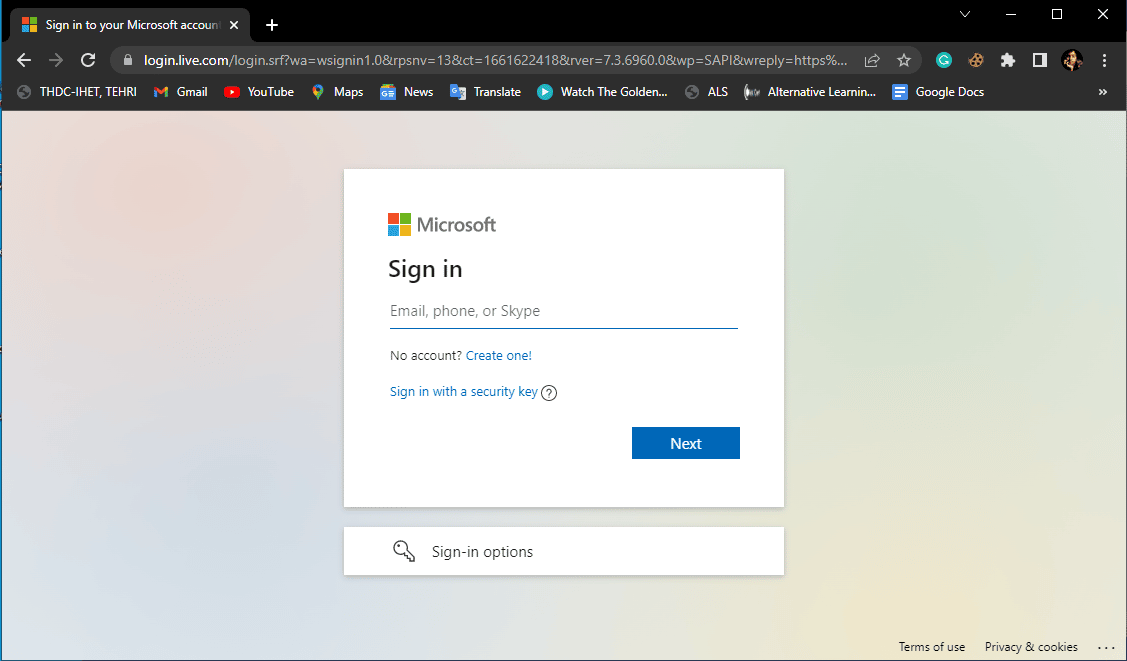
2. Masukkan kredensial akun Anda.
3. Microsoft akan mengirimkan kode ke email Anda, gunakan kode ini untuk memverifikasi dan masuk ke akun Anda.
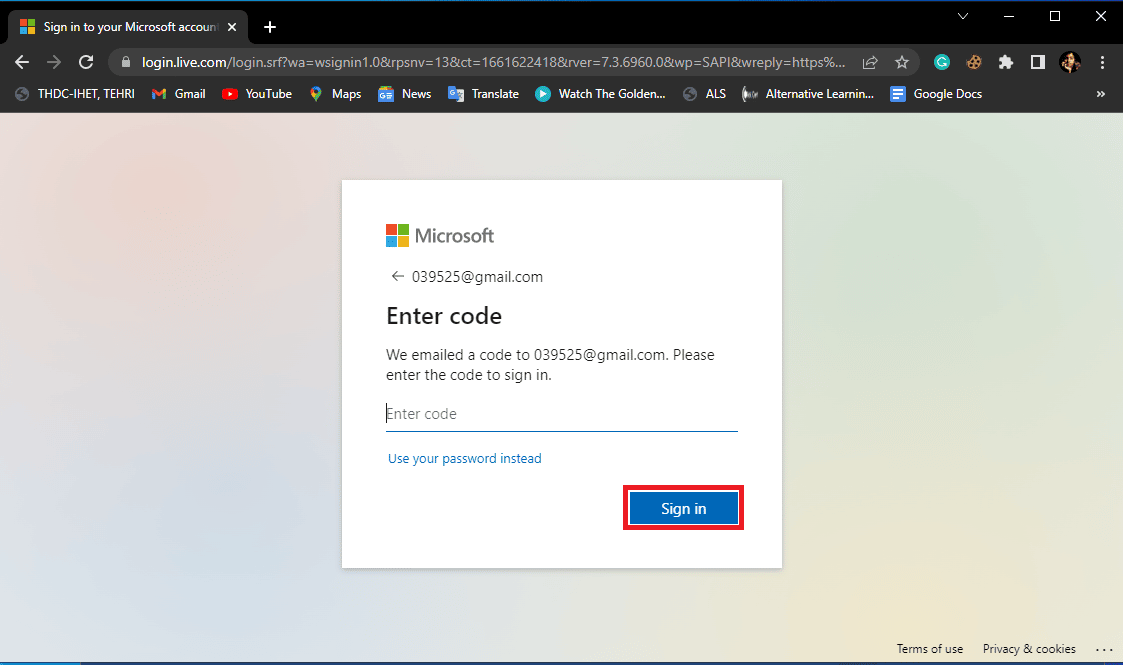
Metode 7: Nonaktifkan Antivirus Sementara
Seringkali kesalahan dengan Outlook disebabkan oleh gangguan antivirus pihak ketiga. Terkadang, antivirus Anda dapat memblokir aplikasi dan email Outlook karena menganggapnya sebagai ancaman bagi komputer Anda. Ini adalah kesalahan umum yang dapat diperbaiki dengan menonaktifkan sementara antivirus. Anda dapat melihat panduan Cara Menonaktifkan Antivirus Sementara di Windows 10 untuk menonaktifkan antivirus dengan aman di komputer Windows 10 Anda dan memperbaiki Saat Ini Tidak Dapat Mengirim Pesan Anda di Windows 10.
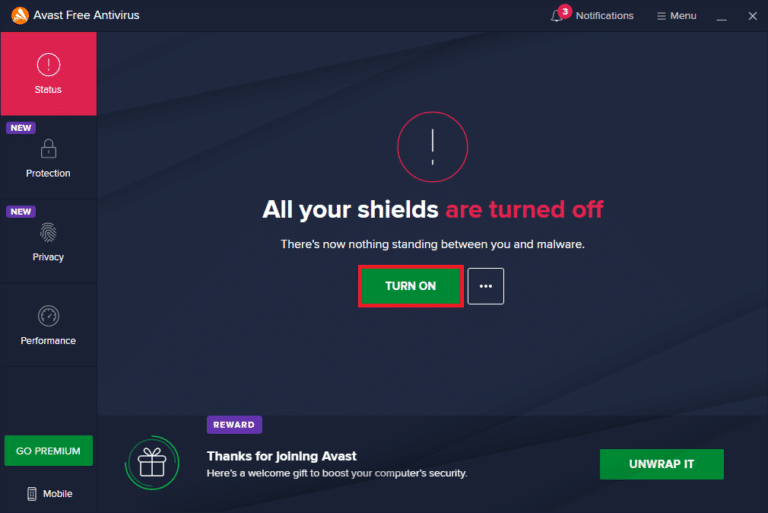
Baca Juga: Perbaiki Prompt Kata Sandi Outlook Muncul Kembali
Metode 8: Buat Profil Email Baru
Jika metode sebelumnya tidak membantu, pesan kesalahan tidak dapat dikirim sekarang coba lagi nanti masalah dapat disebabkan oleh masalah dengan profil email Anda. Anda dapat mengatasi kesalahan akses web Outlook pesan tidak dapat dikirim sekarang dengan membuat profil email baru untuk Outlook.
1. Tekan tombol Window , ketik Control Panel dan klik Open .
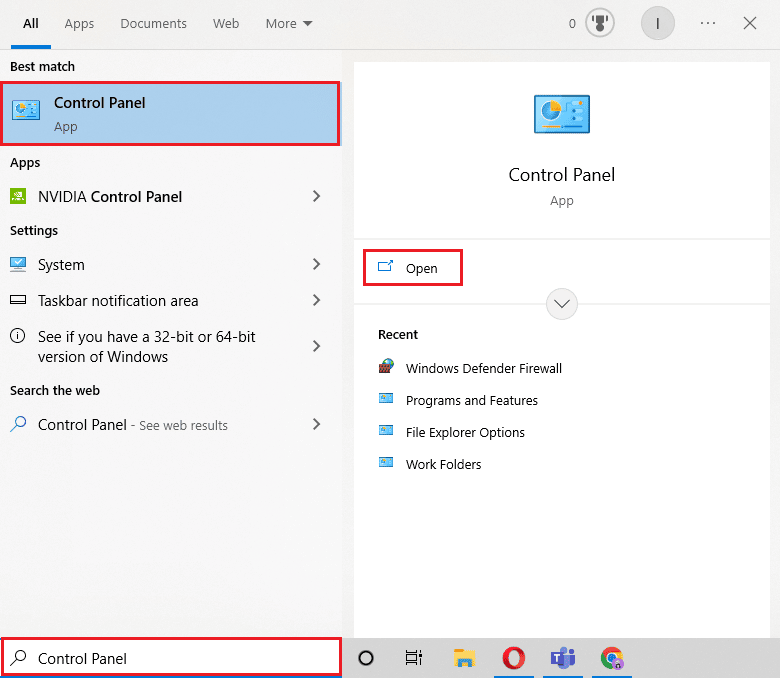

2. Atur View by > Large icons , lalu klik Mail setting.
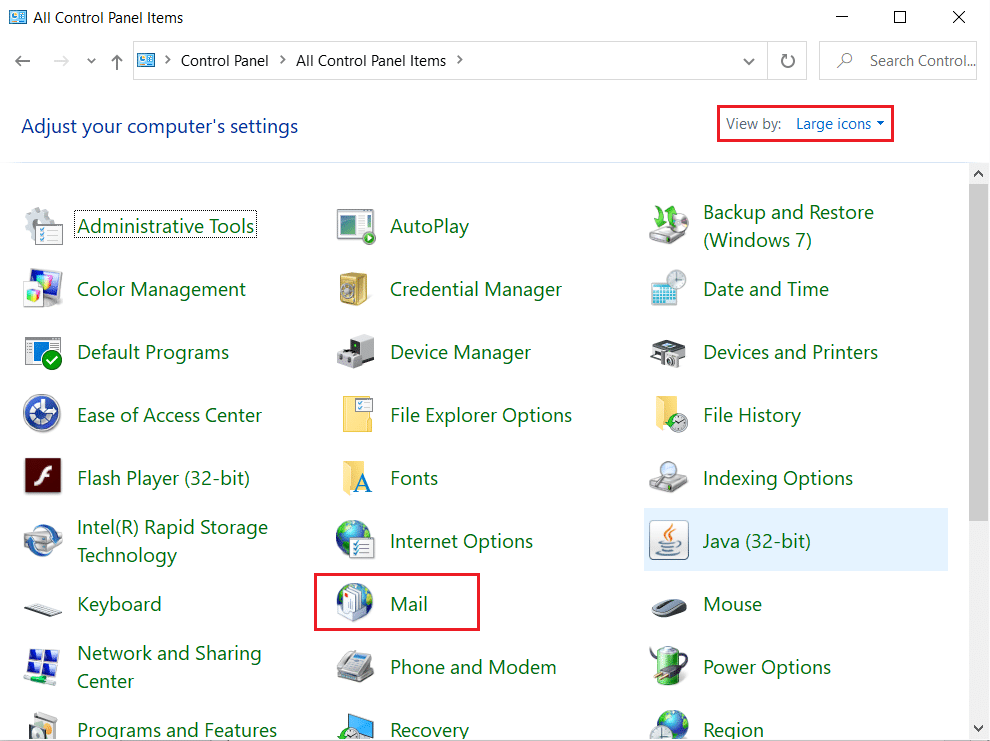
3. Klik Show profiles on Mail Setup – kotak dialog Outlook .
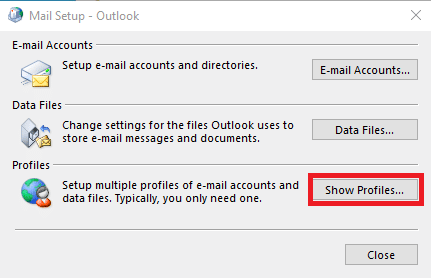
4. Di kotak dialog Mail baru, klik tombol Add… .
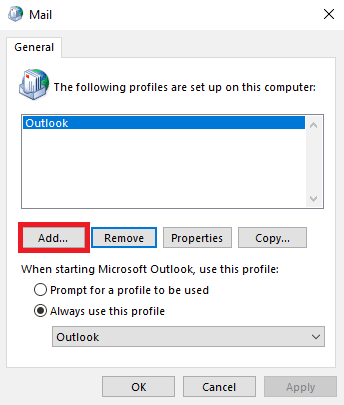
5. Beri nama profil di bawah Nama Profil dan klik OK .
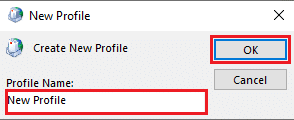
6. Pilih Pengaturan manual atau jenis server tambahan dan klik Berikutnya .
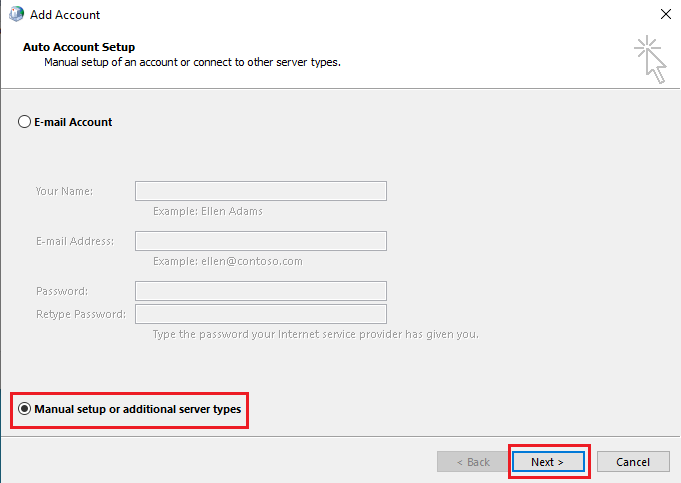
7. Pilih POP atau IMAP dan klik Next .
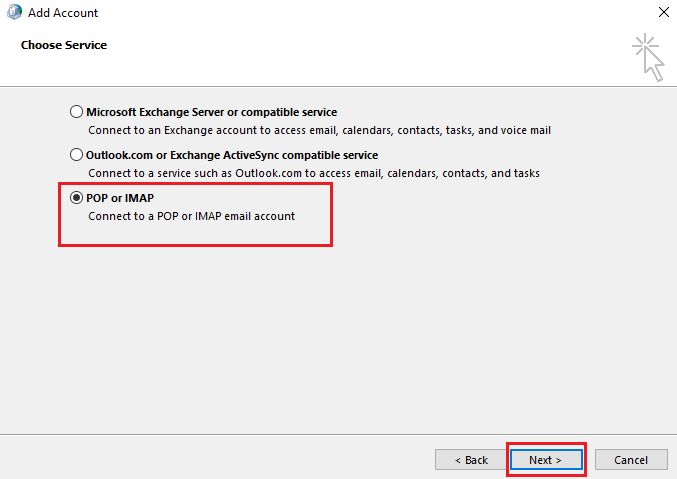
8. Masukkan kredensial Anda dan pilih jenis akun POP3 .
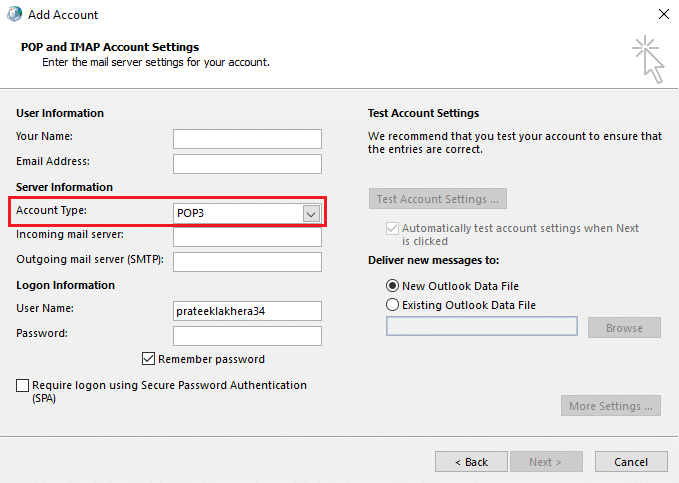
9. Terakhir, Klik Next dan simpan profil ini.
Metode 9: Aktifkan Otentikasi
Anda dapat memperbaiki berbagai kesalahan email di Outlook dengan mengaktifkan autentikasi, namun, untuk mengaktifkan autentikasi, Anda harus membuat perubahan pada registri Outlook. Ikuti langkah-langkah ini untuk mengaktifkan otentikasi dan memperbaiki Saat ini Tidak dapat mengirim pesan Anda di Windows 10.
1. Tekan tombol Windows + R secara bersamaan untuk membuka kotak dialog Run .
2. Di sini, ketik notepad dan klik OK untuk meluncurkan aplikasi Notepad .
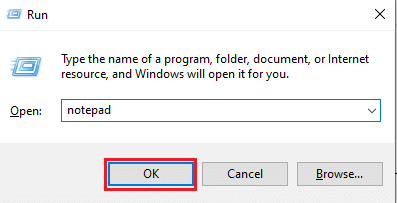
3. Sekarang, salin dan tempel teks berikut.
Windows Registry Editor Versi 5.00 [HKEY_CURRENT_USER\Software\Microsoft\Exchange] "AlwaysUseMSOAuthForAutoDiscover"=dword:000000001 [HKEY_CURRENT_USER\Software\Microsoft\Office\15.0\Common] [HKEY_CURRENT_USER\Software\Microsoft\Office\15.0\Common\Identity] "AktifkanADAL"=dword:000000001 "Versi"=dword:000000001
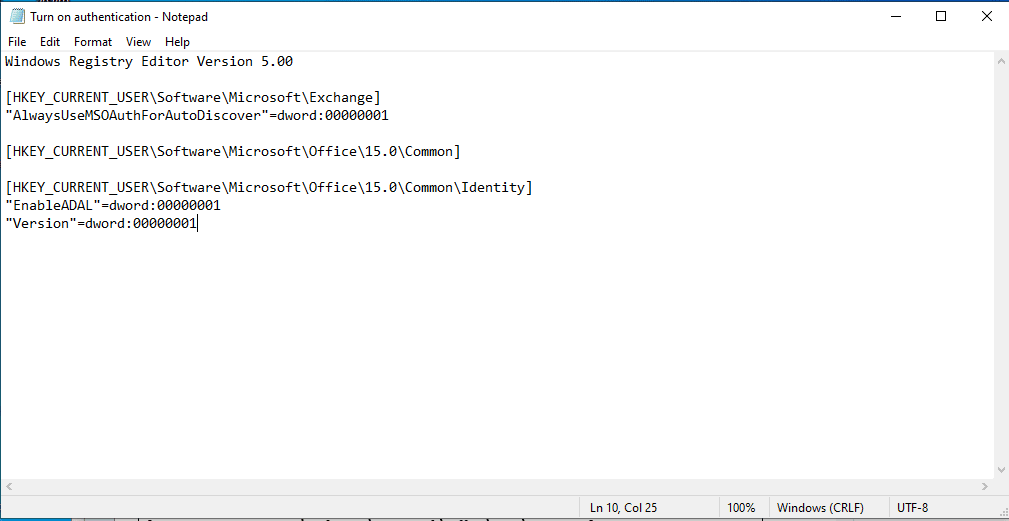
4. Kemudian, simpan file Notepad di lokasi pilihan Anda.
5. Alih-alih ekstensi .txt , berikan ekstensi .reg file Notepad.
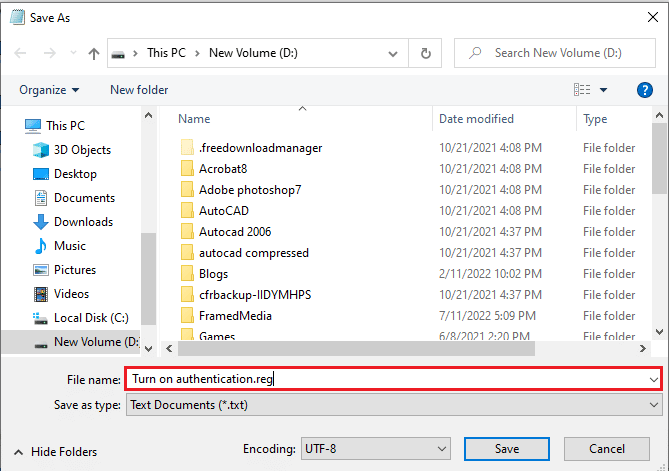
6. Tutup Notepad, dan tekan tombol Windows + E bersamaan untuk membuka File Explorer .
7. Cari file Notepad dan klik dua kali di atasnya.
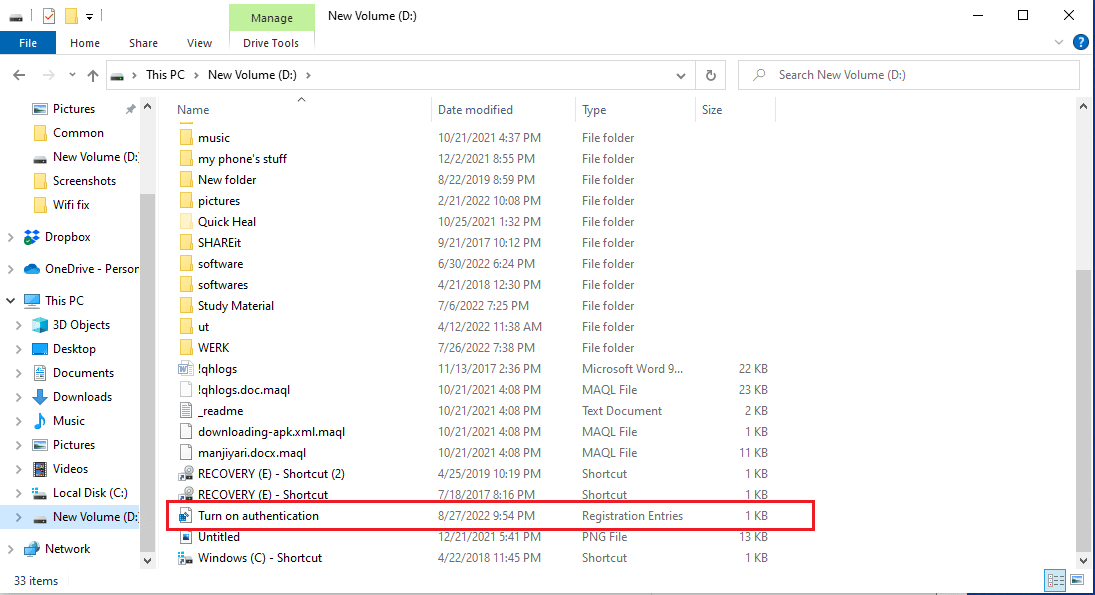
8. Klik Ya untuk mengizinkan Editor Registri membuat perubahan pada perangkat Anda .
9. Sekali lagi, klik Ya untuk mengonfirmasi perubahan.
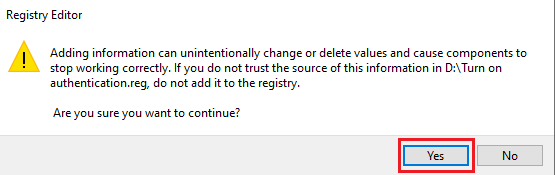
Periksa apakah Saat ini Tidak dapat mengirim pesan Anda di Windows 10 masih ada atau tidak.
Baca Juga: Cara Mematikan Tanda Terima Baca Email Outlook
Metode 10: Perbaiki Outlook
Jika tidak ada metode yang disebutkan di atas yang berhasil untuk Anda, pesan kesalahan tidak dapat dikirim sekarang coba lagi nanti masalah mungkin terjadi karena program Microsoft Outlook Anda. Untuk mengatasi akses web Outlook, pesan tidak dapat dikirim sekarang masalah dengan program Microsoft Outlook, Anda dapat mencoba memperbaiki Outlook.
1. Buka aplikasi Panel Kontrol .
2. Atur View by > Category , lalu klik Uninstall a program.
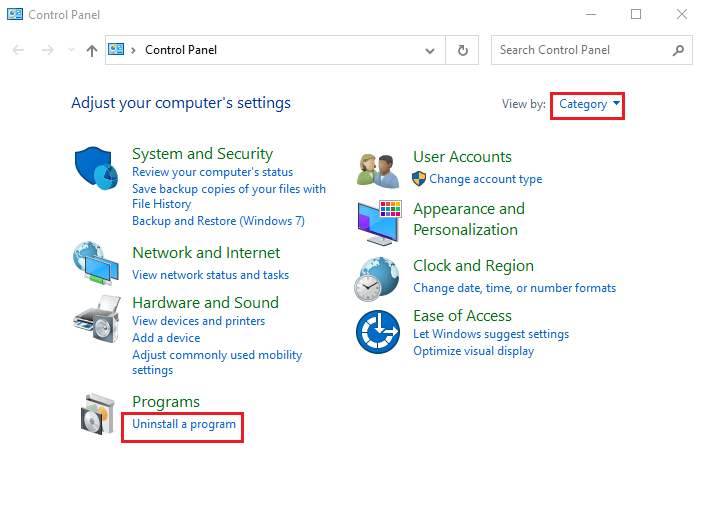
3. Cari Microsoft Office Professional Plus 2013 dan klik kanan padanya dan klik Change .
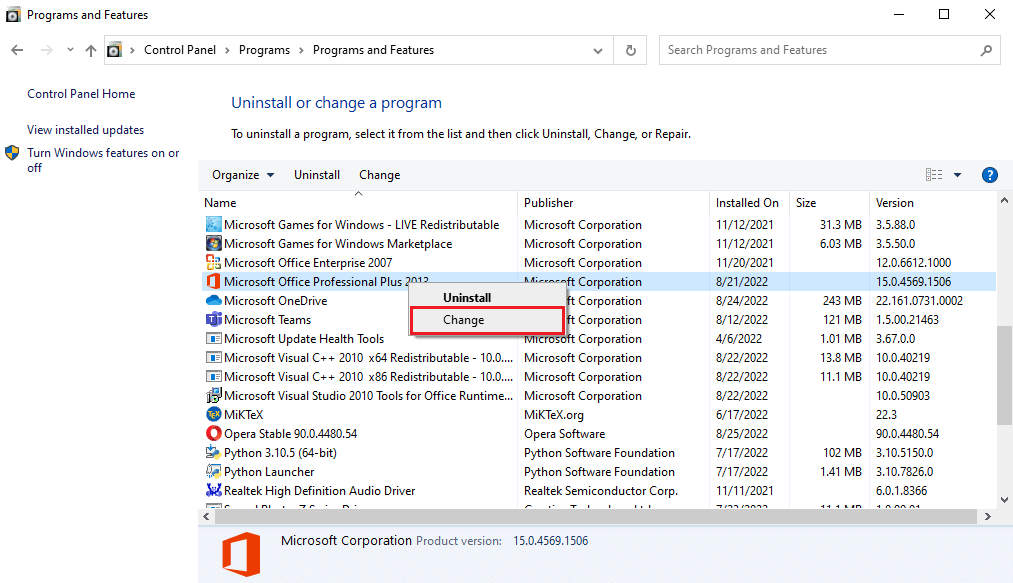
4. Berikan izin ke komputer .
5. Di jendela Microsoft Office pilih Perbaiki dan klik Lanjutkan .
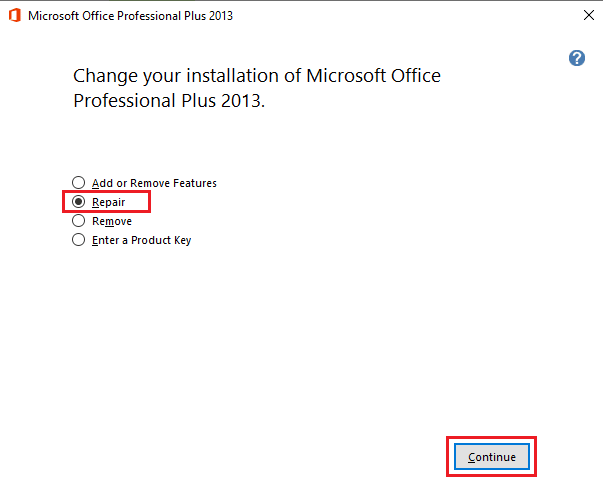
Pertanyaan yang Sering Diajukan (FAQ)
Q1. Mengapa Outlook tidak dapat mengirim email?
Jwb. Outlook memerlukan koneksi internet yang stabil untuk mengirim atau menerima email, oleh karena itu, pastikan tersedia internet yang baik sebelum mengirim email melalui Outlook.
Q2. Dapatkah saya menambahkan profil Outlook baru?
Jwb. Ya , Anda dapat menambahkan profil Outlook baru, Anda dapat menggunakan utilitas email Panel Kontrol untuk menyiapkan profil Outlook baru.
Q3. Apa penyebab tidak dapat mengirim pesan kesalahan di Outlook?
Jwb. Koneksi internet yang buruk dan alamat email yang salah adalah beberapa alasan umum untuk tidak dapat mengirim pesan kesalahan di Outlook.
Direkomendasikan:
- Perbaiki Twitch Tidak Dapat Terhubung ke Obrolan
- Perbaiki PowerPoint Tidak Menyimpan File Kesalahan
- Perbaiki Kesalahan Outlook 0x8004102a di Windows 10
- Apa itu Segitiga Kuning Outlook?
Kami harap panduan ini bermanfaat bagi Anda dan Anda dapat memperbaiki saat ini tidak dapat mengirim pesan Anda pada kesalahan Windows 10 . Beri tahu kami metode mana yang paling cocok untuk Anda. Jika Anda memiliki saran atau pertanyaan, silakan bagikan di bagian komentar.
